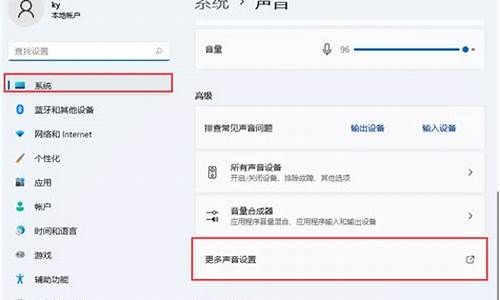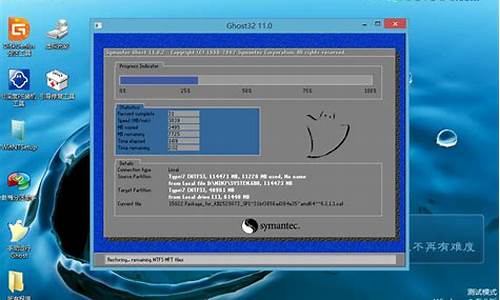如何用优盘做电脑系统_如何用优盘做系统盘重装系统

遇到电脑无法启动的问题,首先建议查看BIOS设置,确认硬盘是否被正确识别。如果一切正常,那么可以尝试重装系统。本文将详细介绍如何通过U盘进行系统重装,帮助你轻松解决电脑启动问题。
制作启动盘使用像大白菜或老毛桃这样的U盘制作工具,将你的U盘转变成启动盘,并将系统镜像文件拷贝到U盘中。
BIOS设置重启你的计算机,进入BIOS设置,并确保计算机的首选启动项设置为“从USB启动”。保存并退出BIOS设置,插入你制作好的引导U盘。
WinPE操作系统重新启动计算机后,根据提示选择“WinPE系统”并按回车键。在WinPE操作系统中,你可以对C盘进行格式化。在格式化之前,请确保C盘中没有重要数据,因为格式化会清除所有数据。
Ghost恢复系统打开Ghost程序,然后按照正常的Ghost安装步骤进行操作。选择“Local - Partition - From Image”,然后找到你存储在U盘或指定文件夹中的系统镜像文件,如:WIN7.GHO。选择该文件并开始恢复进程。当被询问是否确定要恢复时,选择Yes。
重启计算机等待恢复过程完成。完成后,Ghost会给出提示。选择“Reset Computer 重启”以重新启动计算机。再次进入BIOS设置,将启动项设置回从硬盘启动。重启计算机后,等待系统重装结束。安装好驱动程序和应用软件就大功告成了!
①一个有Windows系统的电脑(制作启动盘用)
②一个4G以上的U盘
③Windows10系统包
④软碟通UltraISO软件
1、下载完成后就可以开始安装:
2、接受协议,点击“下一步”:
3、选择默认安装路径即可,点击“下一步”:
4、选择默认选项即可,点击“下一步”:
5、点击“安装”:
6、安装完成:
7、打开刚才安装的UltraISO软件(Windows7系统下需要右击UltraISO图标选择以管理员身份运行),点击“继续试用”即可:
8、现在开始制作U盘版系统盘
①打开软碟通软件插上您的U盘
②打开您的系统镜像文件。就是准备工作时候需要到微软官网下载的那个。
③点击启动----写入硬盘映像
④在硬盘驱动器里选择您的U盘。
⑤点击写入,就开始制作了。
⑥耐心等待:
⑦成功啦,您现在拥有一个U盘版的系统盘啦。
按照以上步骤,windows 10镜像的U盘启动盘就制作完成了
声明:本站所有文章资源内容,如无特殊说明或标注,均为采集网络资源。如若本站内容侵犯了原著者的合法权益,可联系本站删除。